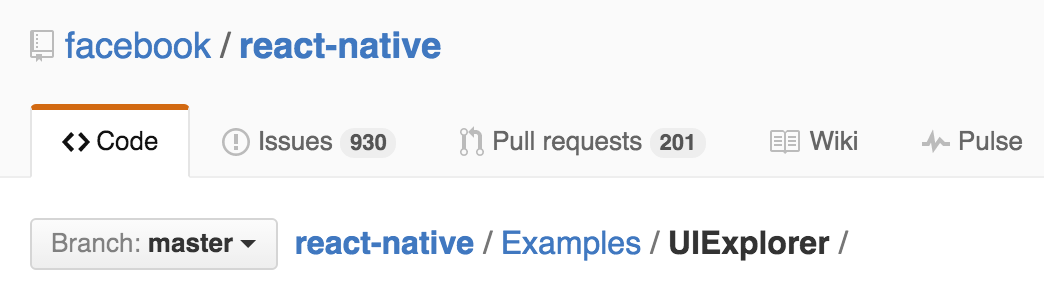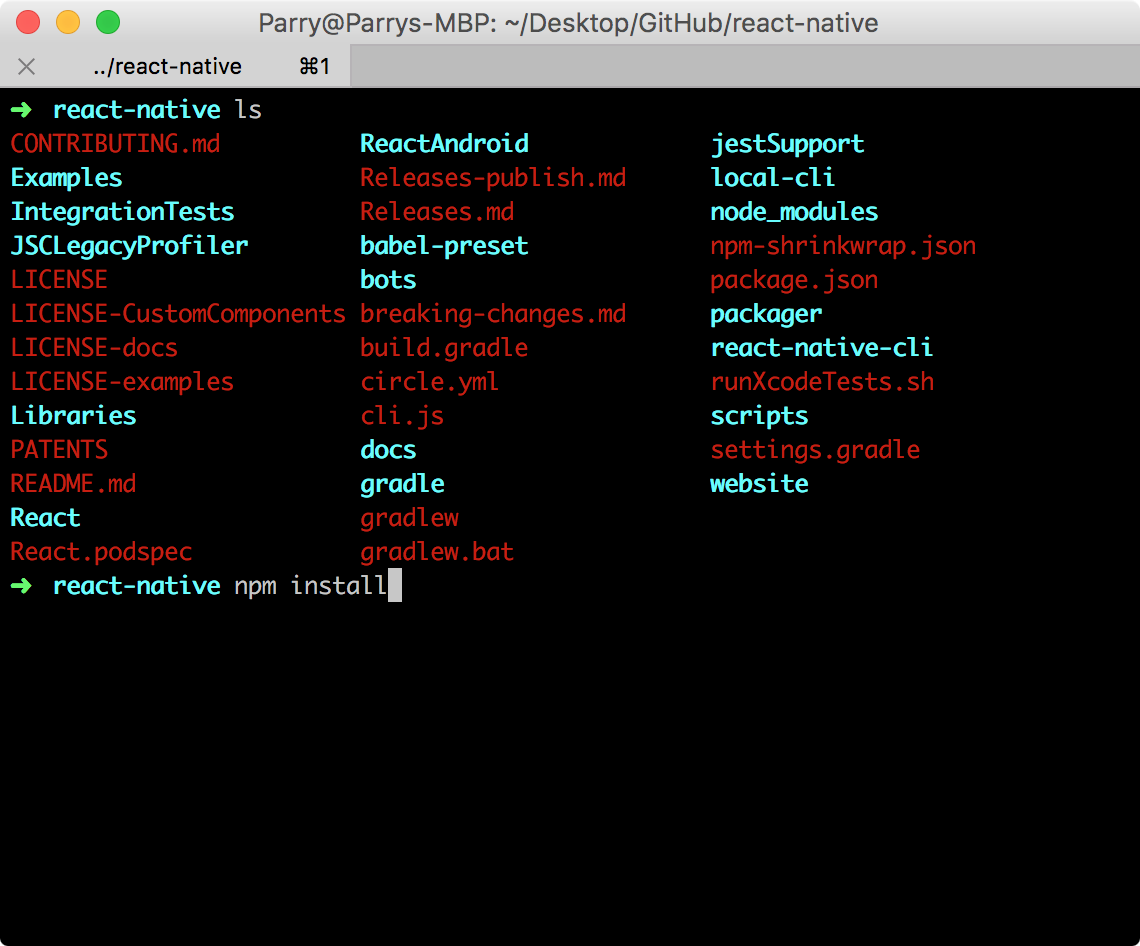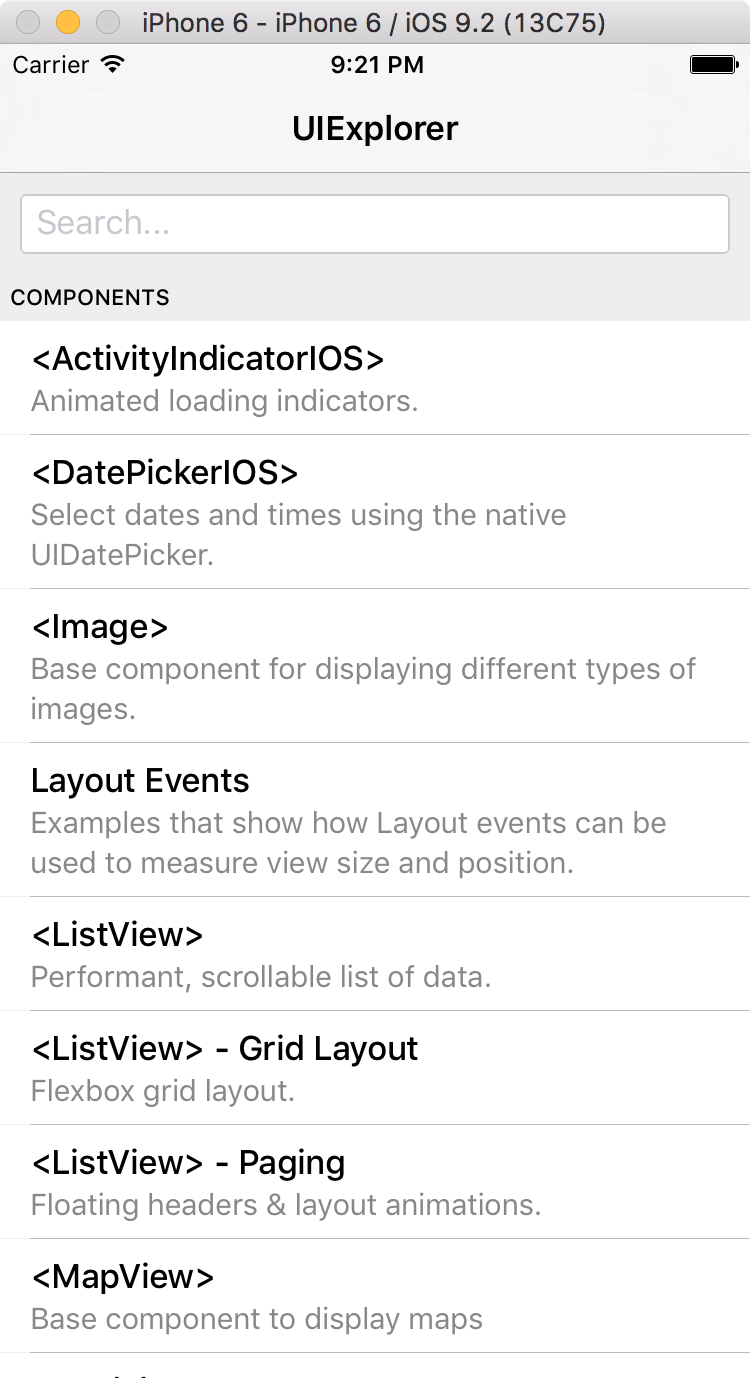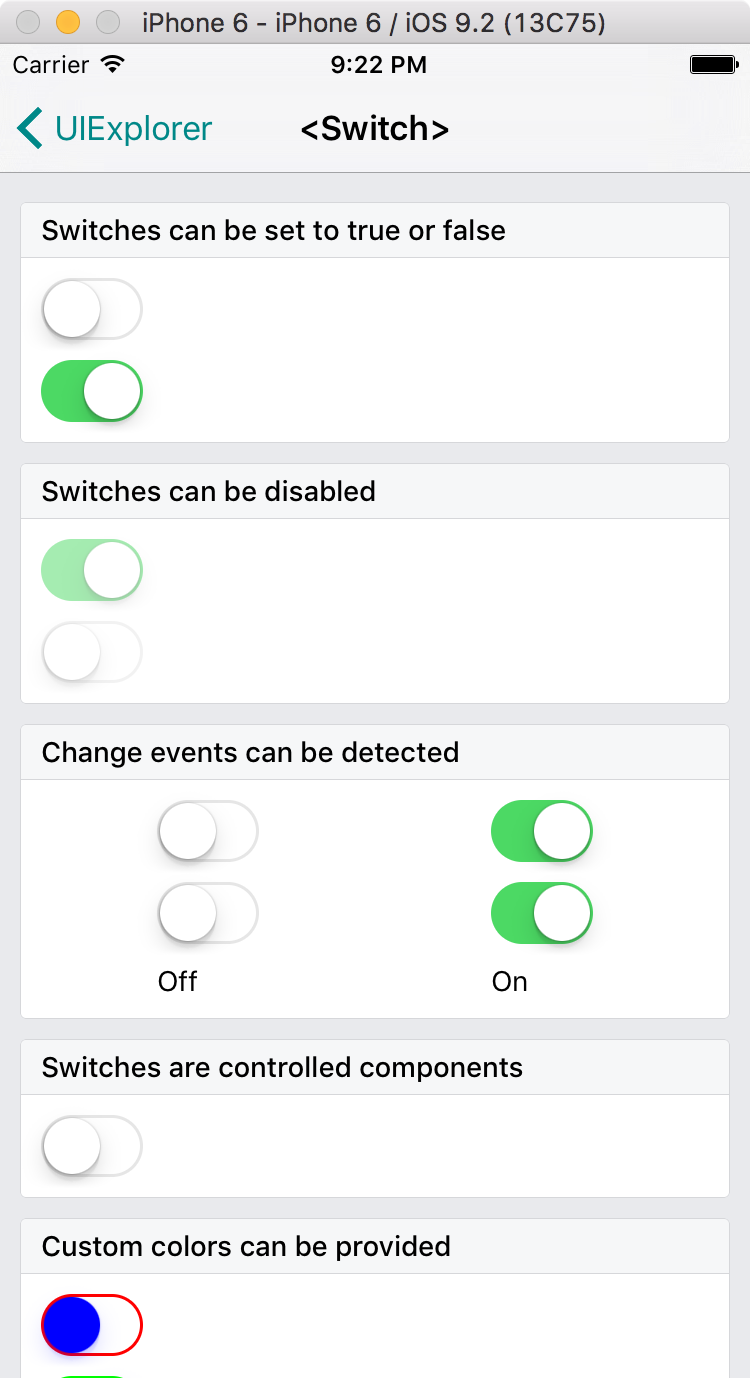原文发表于我的技术博客
本文主要讲解了如何运行 React Native 官方控件示例 App,包含了一些 React Native 的基础知识以及相关环境的配置。
原文发表于我的技术博客
React Native 以及示例 App 简介
关于 React Native 的简要介绍。
{% blockquote http://facebook.github.io/react-native/ %}
React Native 结合了 Web 应用和 Native 应用的优势,可以使用 JavaScript 来开发 iOS 和 Android 原生应用。在 JavaScript 中用 React 抽象操作系统原生的 UI 组件,代替 DOM 元素来渲染等。
React Native 使你能够使用基于 JavaScript 和 React 一致的开发体验在本地平台上构建世界一流的应用程序体验。React Native 把重点放在所有开发人员关心的平台的开发效率上——开发者只需学习一种语言就能轻易为任何平台高效地编写代码。Facebook 在多个应用程序产品中使用了 React Native,并将继续为 React Native 投资。
{% endblockquote %}
在官方的 Getting Started 文档中,讲解了所有组件、API 以及不同平台下的使用,但是官方的文档和示例代码是不带任何一个截图的,理解起来比较困难,特别是对于初学者。
其实在 React Native 的 GitHub 中已经提供了示例 App 的所有代码,我们只要下载后编译运行即可。
对应的代码路径如下:
![截图]()
示例 App 运行配置的注意点
依赖包安装
因为 React Native 的相关组件也是依赖于 npm 的包管理,所以在项目下载下来后需要初始化依赖包,方法是在项目文件根目录运行 npm install 初始化安装即可。注意是 GitHub 获取下来的根目录,因为 package.json 在此目录下,相关知识请查阅 npm 的使用。
![截图]()
选择相应的 js bundle 加载方式
在 iOS 项目的 AppDelegate.m 文件中,注意下面这段 js bundle 的加载方式的选择。
{% codeblock lang:objc%}
/**
- Loading JavaScript code - uncomment the one you want.
-
- OPTION 1
- Load from development server. Start the server from the repository root:
-
- $ npm start
-
- To run on device, change
localhost to the IP address of your computer
- (you can get this by typing
ifconfig into the terminal and selecting the
-
inet value under en0:) and make sure your computer and iOS device are
- on the same Wi-Fi network.
*/
//sourceURL = [NSURL URLWithString:@"http://localhost:8081/Examples/UIExplorer/UIExplorerApp.ios.bundle?platform=ios&dev=true"];
/**
- OPTION 2
- Load from pre-bundled file on disk. To re-generate the static bundle,
cd
- to your Xcode project folder and run
-
- $ curl 'http://localhost:8081/Examples/UIExplorer/UIExplorerApp.ios.bundle?platform=ios' -o main.jsbundle
-
- then add the
main.jsbundle file to your project and uncomment this line:
*/
sourceURL = [[NSBundle mainBundle] URLForResource:@"main" withExtension:@"jsbundle"];
{% endcodeblock %}
- 一种你可以选择服务器路径的模式,即在运行的时候使用
npm start 生成一个服务端供请求 js bundle;
- 另一种方式是编译生成 js 后直接打包进 App 里,脱离对服务端的请求,针对此示例 App ,推荐使用这种方法,可以装在自己的真机上随时随地打开研究。
运行效果
运行起来后的效果如图所示。
![截图]()
![截图]()
结语
React Native 从 2015 年开始热起来,2016 年必将是其更加火热的一年,开发易学、跨平台,非常好的产品,示例程序 App 也基本满足了我们学习基础组件和 API 的需求,所以此文帮助您搭建好学习此技术的一个重要的环境,有任何问题欢迎留言指教、交流。